क्या आप विंडोज पर निष्क्रियता की अवधि के बाद रिमोट डेस्कटॉप उपयोगकर्ताओं के लॉगआउट करने के लिए समूह नीति का उपयोग करना सीखना चाहेंगे? इस ट्यूटोरियल में, हम आपको बताएंगे कि 5 मिनट की निष्क्रियता की अवधि के बाद रिमोट डेस्कटॉप उपयोगकर्ताओं को डिस्कनेक्ट करने के लिए एक समूह नीति कैसे बनाई जाए।
• Windows 2012 R2
• Windows 2016
• Windows 2019
• Windows 10
• Windows 7
निष्क्रियता की अवधि के बाद, रिमोट डेस्कटॉप उपयोगकर्ता कंप्यूटर से एक स्वचालित लॉगऑफ करेगा और सेव नहीं किए गए सभी काम खो जाएंगे।
हार्डवेयर सूची:
निम्नलिखित अनुभाग इस ट्यूटोरियल बनाने के लिए उपयोग किए जाने वाले उपकरणों की सूची प्रस्तुत करता है।
ऊपर सूचीबद्ध हार्डवेयर का हर टुकड़ा अमेज़न वेबसाइट पर पाया जा सकता है ।
विंडोज संबंधित ट्यूटोरियल:
इस पृष्ठ पर, हम विंडोज से संबंधित ट्यूटोरियल की एक सूची के लिए त्वरित पहुंच प्रदान करते हैं।
ट्यूटोरियल जीपीओ - निष्क्रियता अवधि के बाद लॉगऑफ रिमोट डेस्कटॉप उपयोगकर्ता
डोमेन नियंत्रक पर, समूह नीति प्रबंधन उपकरण खोलें।

नई ग्रुप पॉलिसी बनाएं।

नई समूह नीति के लिए एक नाम दर्ज करें।

हमारे उदाहरण में, नए जीपीओ का नाम था: माई-जीपीओ।
ग्रुप पॉलिसी मैनेजमेंट स्क्रीन पर, ग्रुप पॉलिसी ऑब्जेक्ट्स नाम के फोल्डर का विस्तार करें।
राइट-क्लिक करें अपने नए ग्रुप पॉलिसी ऑब्जेक्ट और एडिट ऑप्शन का चयन करें।

ग्रुप पॉलिसी एडिटर स्क्रीन पर, यूजर कॉन्फ़िगरेशन फ़ोल्डर का विस्तार करें और निम्नलिखित आइटम का पता लगाएं।
सत्र समय सीमा नाम के फ़ोल्डर तक पहुंचें।

नाम वाले आइटम को सक्षम करें: सक्रिय लेकिन निष्क्रिय रिमोट डेस्कटॉप सेवा सत्रों के लिए समय सीमा निर्धारित करें।
निष्क्रिय सत्र के लिए वांछित समय सीमा का चयन करें।

हमारे उदाहरण में, निष्क्रियता के 5 मिनट की एक समय सीमा कॉन्फ़िगर किया गया था।
नाम की वस्तु को सक्षम करें: समय सीमा तक पहुंचने पर सत्र समाप्त करें.
निष्क्रियता अवधि तक पहुंचने के बाद यह सेटिंग उपयोगकर्ता लॉगऑफ के लिए जिम्मेदार होगी।
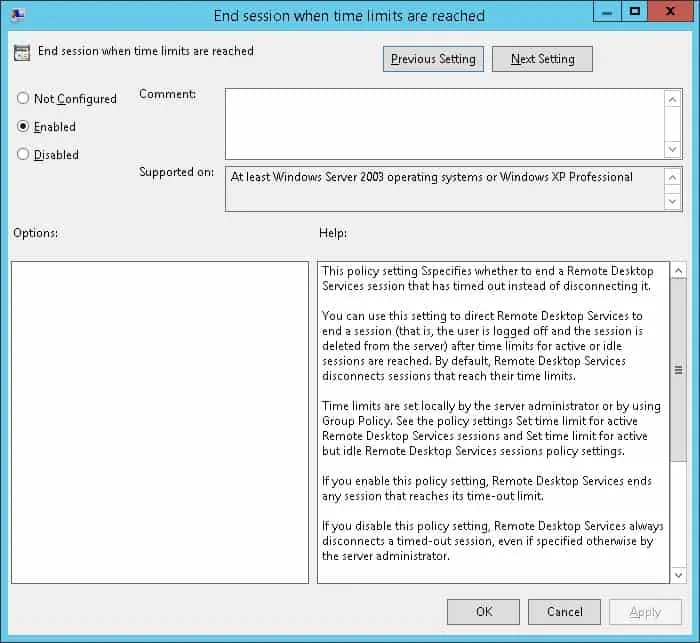
समूह नीति विन्यास को बचाने के लिए, आपको समूह नीति संपादक को बंद करने की आवश्यकता है।
सिस्टम रिमोट डेस्कटॉप सत्र को डिस्कनेक्ट करने से 2 मिनट पहले एक चेतावनी संदेश पेश करेगा।

बधाइयाँ! आपने निष्क्रियता समय सीमा के बाद लॉगआउट रिमोट डेस्कटॉप उपयोगकर्ताओं के लिए समूह नीति विन्यास समाप्त कर दिया है।
ट्यूटोरियल जीपीओ - निष्क्रियता अवधि के बाद लॉगआउट रिमोट डेस्कटॉप उपयोगकर्ता
समूह नीति प्रबंधन स्क्रीन पर, आपको वांछित संगठनात्मक इकाई को राइट-क्लिक करना होगा और एक मौजूद जीपीओ को लिंक करने का विकल्प चुनें।

हमारे उदाहरण में, हम MY-GPO नाम की समूह नीति को डोमेन की जड़ से जोड़ने जा रहे हैं।

जीपीओ लगाने के बाद आपको 10 या 20 मिनट तक इंतजार करना होगा।
इस समय के दौरान जीपीओ को अन्य डोमेन नियंत्रकों के लिए दोहराया जाएगा।
हमारे उदाहरण में, हमने निष्क्रिय रिमोट डेस्कटॉप सत्रों की समय सीमा को कॉन्फ़िगर करने के लिए जीपीओ का उपयोग किया।
